Manuale utente di GarageBand
- Ciao
-
- Cos’è GarageBand?
-
- Informazioni di base sulle tracce
-
- Informazioni di base sui controlli intestazione traccia
- Disattivare l’audio delle tracce
- Mettere in assolo le tracce
- Impostare i livelli di volume delle tracce
- Impostare le posizioni panoramiche di una traccia
- Abilitare le tracce per la registrazione
- Attivare il monitoraggio di ingresso per tracce audio
- Bloccare le tracce
- Controllare il sincronismo con la traccia groove
- Annullare o ripristinare le modifiche in GarageBand
- Ottenere più suoni e loop
- Ottenere aiuto
-
- Informazioni di base sull’Editor
-
- Informazioni di base su “Editor audio”
- Modificare le regioni audio in “Editor audio”
- Quantizzare il sincronismo delle regioni audio
- Trasporre le regioni audio
- Correggere il tono delle regioni audio
- Modificare la nota e il sincroniscmo delle battute
- Riprodurre una regione audio all'inverso
- Impostare e spostare i marcatori Flex
-
- Informazioni di base su “Editor Piano roll”
- Aggiungere note in “Editor Piano roll”
- Modificare le note in “Editor Piano roll”
- Quantizzare il sincronismo di una nota in “Editor Piano roll”
- Trasporre le regioni in “Editor Piano roll”
- Rinominare le regioni MIDI in “Editor Piano roll”
- Usare l’automazione in “Editor Piano roll”
-
- Informazioni di base su “Editor Partitura”
- Visualizzare le tracce come notazione musicale
- Aggiungere note a una partitura
- Modificare le note nell’editor partitura
- Quantizzare il sincronismo delle note nell’editor partitura
- Rinominare le regioni MIDI nell’editor partitura
- Stampare la notazione musicale
-
- Panoramica sugli “Smart Control”
- Tipi di “Smart Control”
- Utilizzare “Transform Pad”
- Utilizzare l’Arpeggiatore
- Aggiungere e modificare i plugin di effetti
- Utilizzare effetti sulla traccia master
- Utilizzare i plugin “Audio Units”
- Utilizzare l’effetto EQ
-
- Panoramica su amplificatori e pedali
-
- Panoramica su “Bass Amp Designer”
- Scegliere un modello di amplificatore per basso
- Creare un modello di amplificatore per basso personalizzato
- Utilizzare i controlli dell’amplificatore per basso
- Utilizzare gli effetti degli amplificatori per basso
- Scegliere e regolare la posizione del microfono per amplificatore per basso
- Utilizzare il direct box
- Modificare il flusso del segnale di Bass Amp Designer
- Confrontare uno “Smart Control” modificato con le relative impostazioni salvate
-
- Riprodurre una lezione
- Scegliere la sorgente di ingresso per la chitarra
- Personalizzare la finestra della lezione
- Vedere il risultato della lezione
- Misurare i progressi di volta in volta
- Rallentare la lezione
- Modificare il mixaggio di una lezione
- Visualizzare la notazione a pagina intera
- Visualizzare gli argomenti del glossario
- Esercitarsi sugli accordi della chitarra
- Accordare la chitarra in una lezione
- Aprire le lezioni nella finestra di GarageBand
- Ottenere altre lezioni di “Impara a suonare”
- Se il download della lezione non è terminato
-
- Informazioni di base sulla condivisione
- Condividere brani sull’app Musica
- Utilizzare iCloud con i progetti
- Utilizzare AirDrop per condividere brani
- Utilizzare Mail Drop per condividere brani
- Utilizzare iCloud per condividere un progetto per iOS
- Esportare brani su disco
- Masterizzare un brano su un CD
- Abbreviazioni da tastiera per la Touch Bar
- Glossario
- Copyright

Riordina e sostituisci i pedali in GarageBand sul Mac
I pedali stompbox per gli effetti in Pedalboard possono essere combinati nello stesso modo di pedali stompbox hardware. L’area Pedale riflette una pedaliera tradizionale, con segnali che vanno da sinistra a destra.
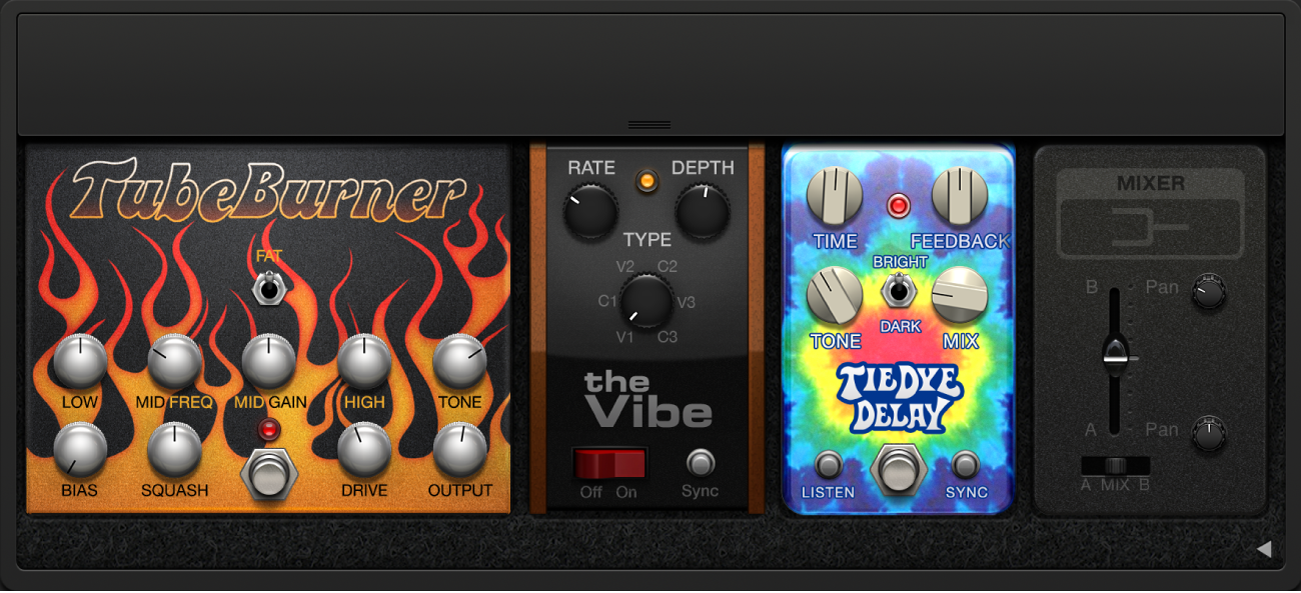
Riordinare i pedali nell’area Pedale
Trascina lo stompbox in una nuova posizione, sia a destra che a sinistra.
Automazione e instradamento bus, se attivi, vengono spostati col pedale per l’effetto. Per informazioni sull’automazione e l’instradamento bus, consulta Controlla l’instradamento dei pedali in GarageBand sul Mac.
Sostituire un pedale nell’area Pedale
Esegui una delle seguenti operazioni:
Trascina lo stompbox dal “Pedale Browser” direttamente sopra il pedale che desideri sostituire nell’area Pedale.
Fai clic per selezionare lo stompbox che desideri sostituire nell’area Pedale, quindi fai doppio clic sul pedale appropriato nel “Pedale Browser”.
Nota: puoi sostituire i pedali dell’effetto, ma non le utility Mixer o Divisore. Gli instradamenti bus, se attivi, non vengono modificati quando un pedale effetto viene sostituito. Per maggiori informazioni, consulta Controlla l’instradamento dei pedali in GarageBand sul Mac.
Rimuovere un pedale dall’area Pedale
Esegui una delle seguenti operazioni:
Trascina nuovamente il pedale all’interno dell’area Pedale.
Trascina il pedale fuori dall’area Pedale.
Fai clic sul pedale per selezionarlo, quindi premi Elimina.